 先週木曜の夜に局所的に発生した原因不明の停電後に電源が入らなくなった、27″ iMac (Mid 2010) 2.8 GHz Intel Core i5 (Quad Core)をApple Store, ShinsaibashiのGenius Barに持って行き、修理に関して相談することにしました。
先週木曜の夜に局所的に発生した原因不明の停電後に電源が入らなくなった、27″ iMac (Mid 2010) 2.8 GHz Intel Core i5 (Quad Core)をApple Store, ShinsaibashiのGenius Barに持って行き、修理に関して相談することにしました。
先ず、連絡したのはApple Careサポートライン。故障発生時の状況とSMCのリセット、別の電源ケーブルの使用など、自分で試みたことを説明すると、ハードウェアの問題であることは確実であり、一年間の保証期間が過ぎているので(僅か2週間ほど)残念ながら有償修理になるとのこと。安くて¥49,350、最悪の場合は¥214,900で事実上、修理不能であるとか。
故障の原因となった停電を発生させたかもしれない電力会社に連絡し、対応してくれるのかどうかも問い合わせました。(現在、回答待ち)自然災害ではなく、電力会社の設備が原因で発生した停電による電化製品の故障に関しては、電力会社が補償するとのことでした。(これは予想外で、少々驚きました。)仮に電力会社が補償してくれるとしてもいつになるかわからないので、早急に対応してくれそうなGenius Barに製品を持ち込むことにしたという次第です。
Genius Barの予約はApple Store Appを用いて行いました。心斎橋のGenius Barは夕方午後4時が空いていたので、コメント(「27″ iMac Mid 2010が停電後に起動しなくなりました。」)を入力して予約。Apple IDが自動的に送信されるので、こちらの連絡先を入力する手間も不要で便利なAppです。直後に予約を受け付けたことを知らせる確認のメールが届きます。さらに、iCalにも自動的に予定を入れることも可能。

4人乗りのスポーツカーにはトランクに入らないので、助手席が窮屈になりますが、後部座席に大きな27″ iMacを強引に押し込みました。余裕をみて予約時刻3時間前の午後1時に出発。

スポーツカーに車種別専用カーナビは似合わないと思う私は、今年の春からiPhone用のカーナビを使用しています。iPhone 4にはnavico、iPad Wi-Fi+3GにはMapFan for iPhoneを表示させてみました。いずれもオフラインで使用できるiOS用Appです。MapFan for iPhoneはiPadにも対応したので、専用カーナビよりも大きな画面で見易くなりました。12月9日まで確か、¥900でダウンロードできます。(特別セールは12月20日までに延長になっています。)音声案内とルート引き、UIはnavico、地図データの美しさは”MapFan for iPhone” for iPadが優れていると思います。(注意:MapFan for iPhoneはオフラインだと地点検索やリルートの機能は使えません。)

Apple Storeから500メートルほど離れた所にある長堀駐車場に駐車。御堂筋に最も近いエレベーターの近くに車を停車。土日最大料金¥1,500と安いのですが、重くて大きなiMacを0.5キロも運搬しなければなりません。

街の中を大きな荷物を転がすのは慣れています。(シンガポールのリッツ・カールトン?)銀杏並木の御堂筋を東から西へ横断中。

撮影する方も慣れています。撮影される方も、当然の如くACTUSショールームがフレーム内に収まる所で立ち止まって撮影に協力しています。

ここは立ち止まらなくても撮影するだろうと思いながら、頭の中では何とか無償修理してもらうための交渉術をまとめています。Barbourのジャケットの下にはIssey Miyakeではなくユニクロの黒いタートルネックを着用していますが、入店後すぐにジャケットを脱ぐかどうか思案中。交渉に向かう時は外見による第一印象、非常に重要です。

IKEAのカートがなかったら、5メートル進む度に休憩が必要なほど重くて大きく、持ち運びにくい27″ iMacの個装箱。黒いタートルネックの人は、店頭にiMacを置いたまま、御堂筋から離れた所で一服しながら時間調整中。

ガラス製螺旋階段を二階のGenius Barへと軽々とiMacを運ぶ、スペシャリスト。被写体ブレするほど駆け足です。

銀杏の落ち葉が階段に。予約した時刻に名前を呼ばれ、少し待った後にコンシエルジュのカウンターへ。

持参した電源ケーブルが故障していないかどうか、担当したGeniusが本体よりも先にテスターでケーブルを検査。店内は半袖でも快適なほど、気温が高めでした。ジャケットを脱いでも置く所がないので、私はジャケットを着たまま。しかし、若いGeniusは黒いタートルネックに気付いておられるみたい。初歩的な説明や質問は一切ありません。

電源ケーブルに問題がないことがわかると、iMac本体にケーブルを繋いで通電し、スイッチオン。起動しました!一体どういうことでしょう。SMCのリセットは自宅で何度も試みたのに、電源が入らなかったiMacが、Geniusマジックか何かで動いています。
以下はIntelベースのiMacのSMC(システム管理コントローラ)のリセット方法。
- コンピュータを終了します。
- コンピュータの電源コードを抜きます。
- 15 秒間待ちます。
- コンピュータの電源コードを接続します。
- 5秒間待ってから、電源ボタンを押してコンピュータを起動します。

Genius Bar専用のハードウェアテスト・プログラムを実行してくれました。このプログラム、僅か1、2分でハードウェアの検証を行います。パワーサプライ(電源ユニット)は二段目の左から二つ目のアイコン。どこにも異常はないそうです。
Geniusの説明によれば、停電(復帰)時に流れた電気が電源ユニットかどこかに残っていて、電源ケーブルを外してiMacを運搬している途中(およそ4時間)に、その電気が消えて、…(この辺り、専門的過ぎてよく覚えていません。)つまり、適切にSMC (System Management Controller) がリセットされたとか。自宅で30分近くは電源ケーブルを抜いた状態でSMCリセットを試みていたのですが、その時間が短かったようです。
追記:前のポストにJimさんからいただいたコメントとよく似たことをGeniusが言われていたので、そのコメントの一部をコピーしておきます。
よかったですね。多分、スタンバイモード中に停電が発生したので、ラッチ(エナジー・スター規格により、スタンバイ中に電力を消費しないモード)が掛かったままで停電し自己復帰しなかったのでしょう(タイミング的に)。電源コードを外し放置しておくことで、筆者様がおっしゃる所の「放電」が十分行えたので、自動的にラッチ回路が開放されたのでしょう。
担当したGeniusによれば、停電は自然災害とみなされるので、停電が原因でApple製品が故障した場合、有償のApple Careに加入していたとしても、無償での修理はできないとのことです。停電が原因かどうかわからないと言えば、その限りではありません。また、地震などの自然災害が原因で製品が故障した場合、Appleは特例措置として無償での製品交換や修理に対応した例は過去にあります。

高価な有償修理になるようだったら、新しいMacを購入する覚悟もありました。運搬中にiMacが自己修理してくれていたとは…
駐車場への帰路は御堂筋東側を北上し、大丸の前を通過しながら、自分で修理もするiMacの動く広告塔になりました。

心斎橋で夕食を済ませ、東急ハンズとカメラのナニワでウィンドウショッピングしてから帰宅。iMacの箱を開けてみたら、ケーブルが丁寧に指定の位置?に収まっていました。持って行った時は空いたスペースに突っ込んでおいたのですが。

丁寧に収納してあったiMacのケーブルを見て思い出したのが、上の画像。シンガポールのリッツ・カールトンでハウスキーピングの後に片付けてあったデジカメ充電器用のケーブル。Genius Barのコンセプト開発時に5名のApple社員がリッツ・カールトンの研修を受講したそうですが、その成果が今も現場のGenius Barで生かされているのかもしれません。

モニターのガラス内側にあった「曇り」をきれいに取り除くと、新品のようになりました。このiMacを購入したのはApple Store, Shinsaibashiではないけれど、今回の体験の結果、SMCはリセットできなかったけれど、私の記憶の中で購入体験がリセットされたように思います。
ご心配をおかけしましたが、iMacが無事に復旧しました。iMacを購入したApple Premium Resellerのスタッフ、担当したGenius、Apple Careサポートラインのスタッフ、コメントを下さった方、長いポストを読んでくださった方に感謝申し上げます。


































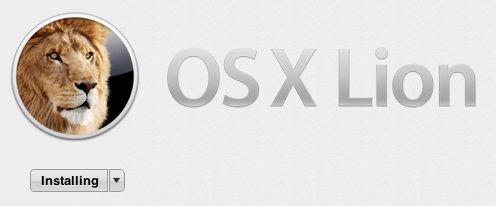


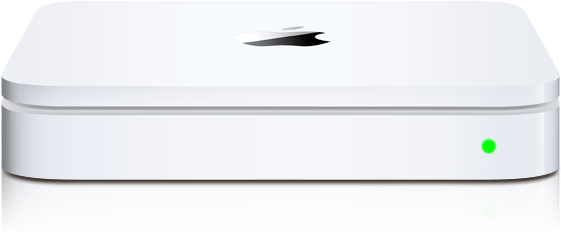 噂通りに
噂通りに



